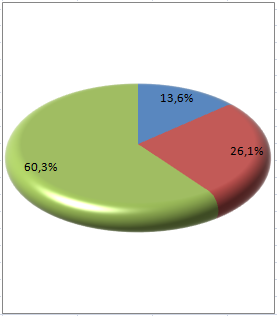Para empezar a trabajar con un libro de Excel tenemos dos opciones:
1. Abrir un libro existente, para ello iríamos al icono de office presente en la esquina superior izquierda.
.
Pulsando sobre el icono abrir, aparecerá una ventana en la que podremos encontrar el documento que queremos recuperar.
Para abrir el documento haremos doble click sobre su nombre en la ventana que aparece tras pulsar en la opción Abrir (representada por la carpeta), o teniéndolo seleccionado presionamos sobre el botón Abrir.
2. Para crear un libro nuevo hacemos click en el mismo botón de office, ejecutaremos el icono representado por una hoja "Nuevo".
.
.
En la ventana siguiente, bien hacemos doble click en el icono Libro en blanco o teniéndolo seleccionado pulsamos sobre el comando Crear.
.
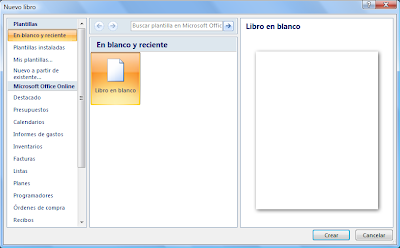
Una vez que hemos trabajado con el documento deberemos guardar los cambios para que queden registradas las modificaciones realizadas. En este caso tenemos dos posibilidades:
Comando Guardar, esta opción la solemos utilizar cuando hemos trabajado con un libro ya creado sobre el que hemos continuado trabajando. Si no tenemos el icono guardar situado en la barra de herramientas de acceso rápido, pulsamos el botón de office y ejecutamos el comando Guardar.
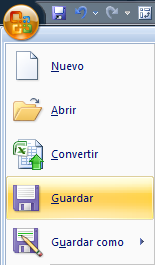
Para el caso de que hayamos creado un libro nuevo (en cuyo caso Excel lo habrá nombrado por defecto Libro1,2,3,… dependiendo del número de libros nuevos abiertos en la sesión), o queramos cambiar la denominación existente en el que estamos trabajando (lo que se conoce como guardar una copia), tras pulsar sobre el botón de office ejecutaremos el comando Guardar como:

Como se ve en la imágen, al Guardar como tenemos distintas opciones de las que hablaremos más adelante. Por el momento seleccionaremos Libro de Excel o Libro de Excel 97-2003 en el caso de que lo puedan tener que abrir usuarios con esta versión del Excel.
Tras ejecutar el comando guardar como, nos aparece una ventana en la que tendremos la opción de elegir el sitio donde lo guardamos y su nombre.
Por último veremos los iconos situados en la esquina superior derecha de la aplicación, es de suponer que ya conozcáis estos iconos, por lo que simplemente pasaremos por encima de ellos.
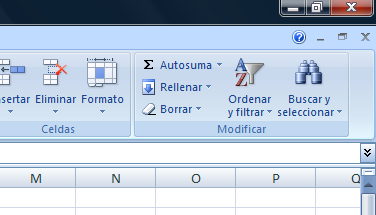
El icono representado por una línea nos servirá para minimizar la ventana de Excel, ejecutándolo ésta, se sitúa una representación de la aplicación en la parte inferior de la pantalla en la barra junto con el resto de aplicaciones abiertas. Volveremos a hacer aparecer la aplicación haciendo click sobre la representación o con el botón derecho sobre ella, eligiendo Restaurar o Maximizar.

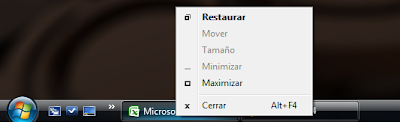
El icono representado por dos cuadros nos sirve para cambiar el tamaño de la ventana que contiene la aplicación. Si hemos ejecutado ese comando, aparecerá en su lugar un cuadrado. Ejecutándolo maximizaremos de nuevo el tamaño de la ventana.
Para cerrar la aplicación pulsaremos sobre el aspa.
Podéis observar que hay dos conjuntos de iconos. El inferior es para cerrar un libro sin cerrar la aplicación. El superior es para cerrar Excel.
Por último, si hemos hecho cambios en un libro y pulsamos sobre el aspa para cerrarlo, nos saldrá el siguiente mensaje:

Este mensaje es de gran utilidad para evitar cerrar por descuido el libro sin guardar los cambios.
 2. Hacer doble click sobre la celda para hacerla editable. Con esto podemos cambiar todo o parte de su contenido.
2. Hacer doble click sobre la celda para hacerla editable. Con esto podemos cambiar todo o parte de su contenido.
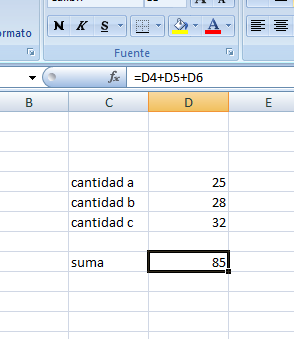

 Hay que decir que insertar filas no altera las fórmulas. Lo contrario ocurre si utilizamos la opción de eliminar filas o columnas. En ese caso, todas las fórmulas referenciadas a celdas que se eliminan dejarán de funcionar dando un mensaje de error.
Hay que decir que insertar filas no altera las fórmulas. Lo contrario ocurre si utilizamos la opción de eliminar filas o columnas. En ese caso, todas las fórmulas referenciadas a celdas que se eliminan dejarán de funcionar dando un mensaje de error. 
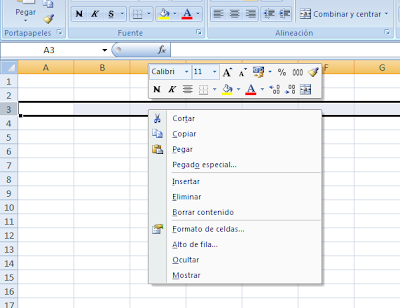
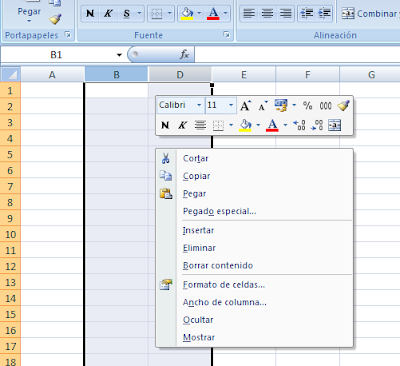
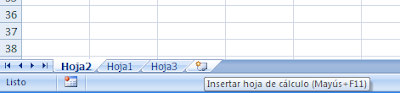
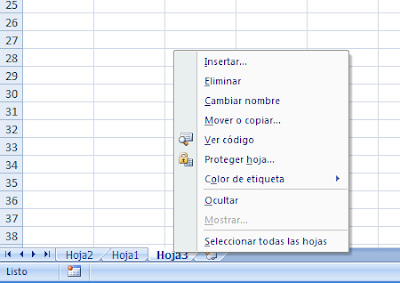

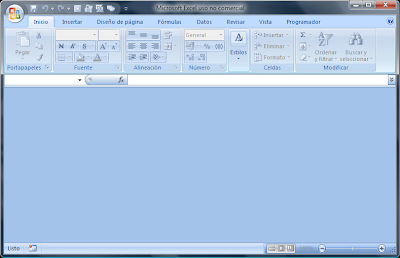
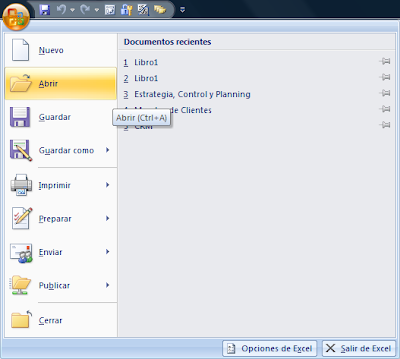
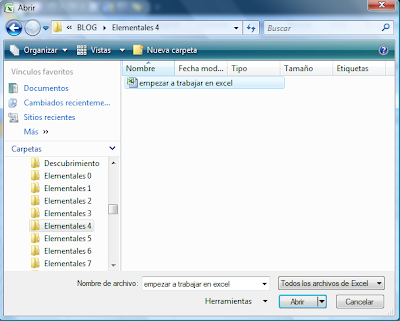
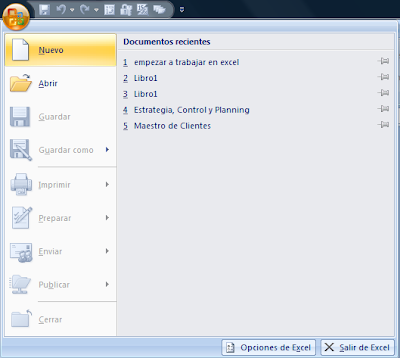
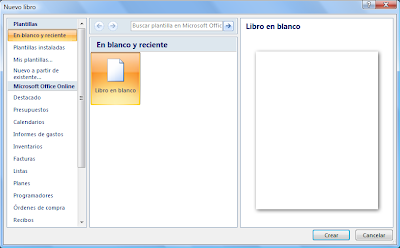
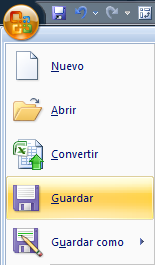

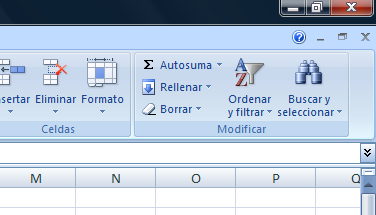

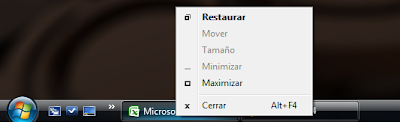


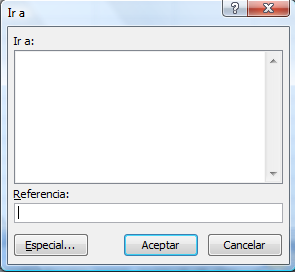

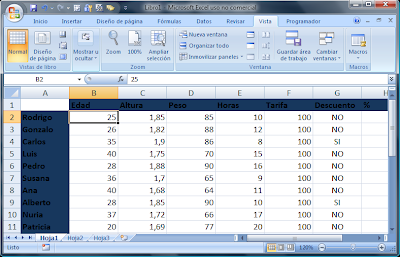
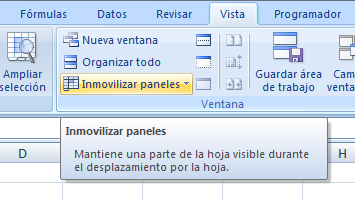
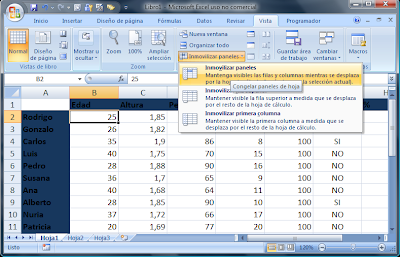
 Para quitar la barra de división basta con hacer doble click sobre ella.
Para quitar la barra de división basta con hacer doble click sobre ella.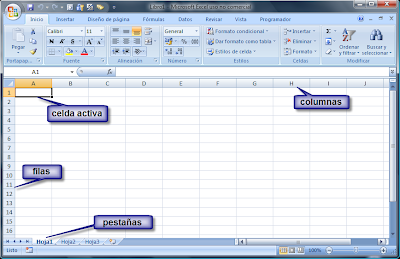

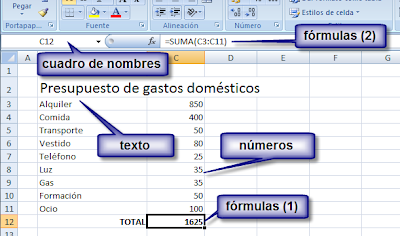




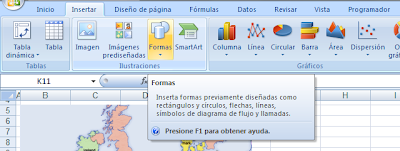.png)
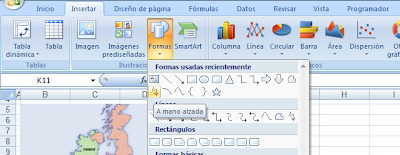
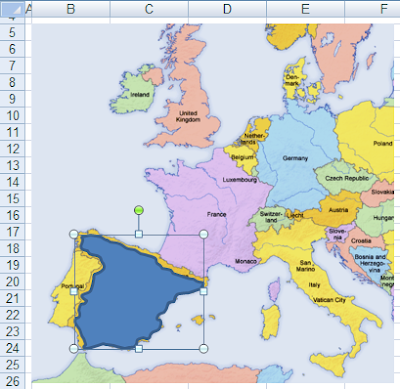

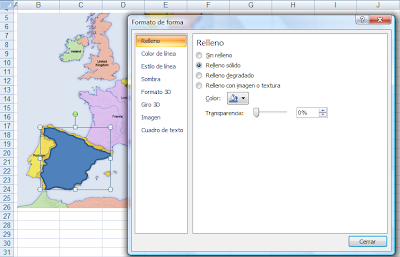





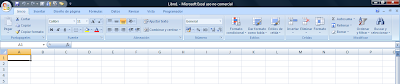
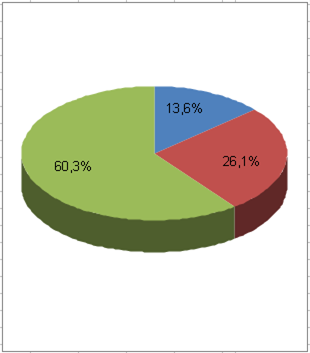.png)